Windows 10 で検索の強調表示を無効にする方法

Windows 10 で検索の強調表示を無効にするには、タスクバーを右クリックし、[検索] メニューを選択して、[検索の強調表示を表示する] オプションをオフにします。

Microsoft は、 Windows ターミナルアプリケーションのバージョン 1.9 をプレビューとしてリリースしました。このロールアウトには、いくつかの興味深い新機能と改善が含まれています。
同社の発表によると、Windows ターミナル バージョン 1.9 では、コマンド プロンプト、PowerShell、WSL などを開くためのデフォルトをアプリに設定できます。Quake モードが導入され、キーボード ショートカットを使用して新しいターミナル インスタンスをすばやく開くことができます。このアプリには、Cascadia Code フォントの斜体バージョンが付属しています。また、このバージョンでは、新しい編集可能なアクション ページ、新しいプロファイルを追加するための新しいページなど、設定 UI にさらに多くの変更が導入されています。
Windows ターミナル 1.9 の新機能
これらは、端末アプリのバージョン 1.9 をインストールした後に見つかるすべての新しいものです。
デフォルトのターミナル エクスペリエンス
バージョン 1.9 (およびWindows 10 ビルド 21390 ) 以降、Windows ターミナルには、アプリケーションを PowerShell やコマンド プロンプトを含むすべてのターミナルの既定のエクスペリエンスにすることができるオプションが含まれています。これは、コマンド ライン インタープリターを開くと、従来の Windows コンソール ホストではなく、Windows ターミナルが直接開くことを意味します。
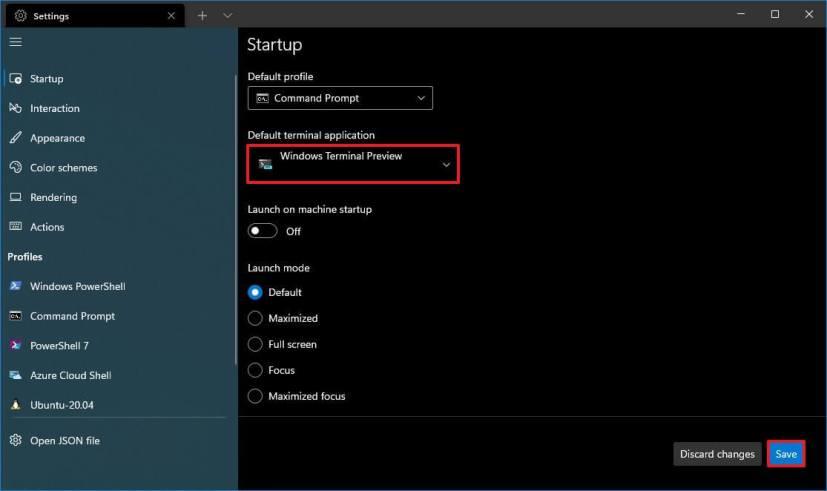
Windows ターミナルの既定のアプリ
クエイクモード
Quake モードは、 Windows キー + `キーボード ショートカットを使用してターミナルの新しいインスタンスをすばやく開くための新機能です。ショートカットを呼び出すと、地震ウィンドウが画面の上半分に表示され、同じショートカットをもう一度使用して閉じます。
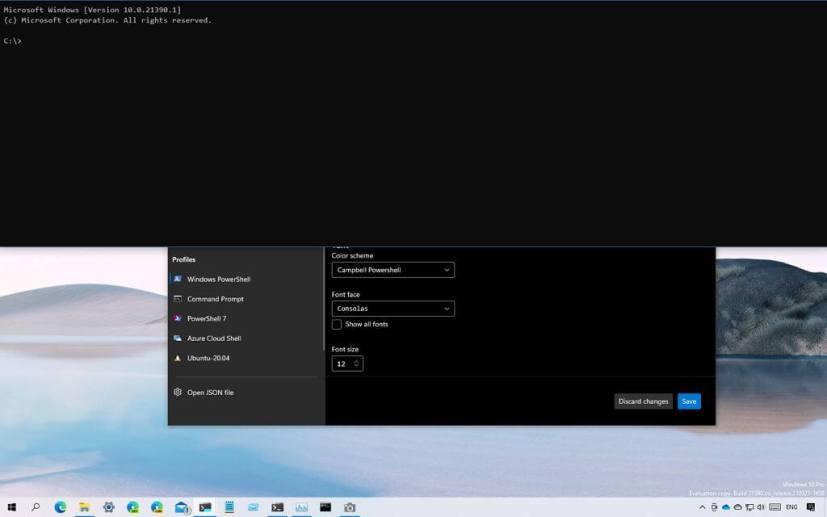
クエイクモード
カスカディア コード フォント
Microsoft は、Cascadia Code フォントを更新して、このリリースに筆記体のイタリック体を含めます。名前に「斜体」のないフォント バージョンは、筆記体のない標準の斜体になります。
設定UIの改善
Windows Terminal バージョン 1.9 には、設定 UI のさまざまな変更も含まれています。
たとえば、JSON ファイルを編集する代わりに、[アクション] ページ内から既存のキーボード ショートカットを変更できるようになりました。
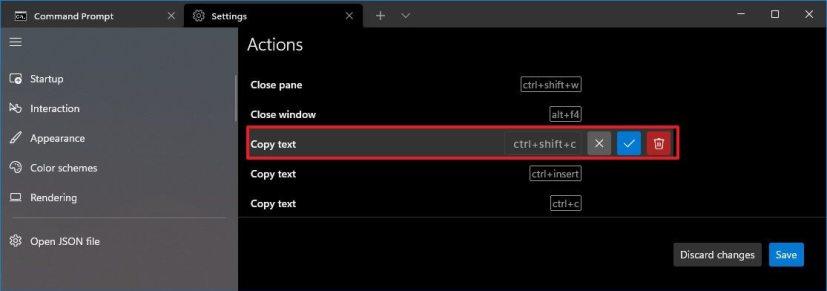
Windows ターミナル編集のキーボード ショートカット
設定 UI には、プロファイルを作成するための新しいページも導入されています。新しいエクスペリエンスを使用して、空のプロファイルを複製または作成できます。さらに、プロファイルの [外観] タブには、変更がコンソールでどのように表示されるかを示すプレビューが含まれるようになりました。
改善に加えて、experimental.detectURLsグローバル設定で URL 検出を無効にできるようになりました。
Windows Terminal 1.9 は、上記の新機能といくつかのバグ修正を含むプレビューとして利用できるようになり、Microsoft Store または GitHub からダウンロードできます。アプリの安定版チャンネルを使用している場合は、これらすべての改善を含むバージョン 1.8 に更新できるようになりました。
Windows 10 で検索の強調表示を無効にするには、タスクバーを右クリックし、[検索] メニューを選択して、[検索の強調表示を表示する] オプションをオフにします。
VirtualBox では、フルスクリーン モードまたはゲスト ディスプレイの自動サイズ変更を使用して、Windows 10 の全画面表示または拡大を行うことができます。これが方法です。
Windows 10 用の新しい Microsoft Store アプリには、新しいデザインが含まれ、使いやすさが向上し、開発者がアプリを送信しやすくなります。
Windows 10 には、使用されていないファイルやアプリを特定して削除し、スペースを解放するストレージ アナライザーがあり、この機能の使用方法は次のとおりです。
Windows 10 は、アプリのアーカイブ機能を使用して、自動的に使用しないアプリのスペースを解放します。機能を有効にする方法は次のとおりです。
Windows 10 検索の Web 結果が適切でない場合は、このガイドを使用して、レジストリを変更するバージョン 1803 の機能を無効にします。これが方法です。
Windows 10 が起動しない場合は、システム修復ディスクを作成して回復ツールにアクセスできます。このガイドでは、その方法を詳しく説明します。
Windows 11 または Windows 10 では、winget コマンドを使用して、インストール済みのアプリを JSON ファイルにエクスポートできます。アプリをインポートすることもできます。手順はこちら。
ISO、Windows Update、Installation Assistant を使用して、Windows 10、8.1、および 7 から Windows 11 にアップグレードするさまざまな方法を次に示します。
Windows 10 20H2 にはいくつかの既知の問題しかありません。Microsoft が認識、解決、軽減した最大の問題のリストを次に示します。
Microsoft Edge では、以前のバージョンにロールバックして問題をトラブルシューティングしたり、新しいリリースのバグをスキップしたりする 2 つの方法がサポートされています。やり方はこちら
Microsoft Defender ウイルス対策によってブロックされたファイルまたはアプリを許可するには、Windows 10 で次の手順を使用します。
Dolby Atmos を使用した Windows 10 の空間サウンド機能 — ヘッドフォンまたはホーム シアターで設定する方法は次のとおりです。
Bluetooth が正しく機能せず、デバイスが再接続できない場合は、次のトラブルシューティング手順を使用して、Windows 10 で問題を解決してください。
Windows ターミナル 1.6 には新しい設定 UI があり、settings.json ファイルを編集せずに設定を変更するエクスペリエンスを有効にする方法を次に示します。
PowerShell を使用してアプリを削除する必要があるが、名前がわからない場合は、これらのコマンドが必要な情報を特定するのに役立ちます。
Windows ターミナルには新しい設定 UI があり、カスタマイズできるすべてのページと設定を最初に確認します。
[この PC をリセット] オプションまたは USB フラッシュ ドライブを使用する 2 つの方法で、ハード ドライブを消去して Windows 10 を再インストールできます。これが方法です。
Windows 10 をインストールしようとして 0xC1900101 エラーのいずれかが発生した場合、通常はドライバーの問題を意味します — 問題を解決する方法は次のとおりです。
Windows 10 では、エラー 0xC1900200 – 0x20008 および 0xC1900202 – 0x20008 は、PC が最小要件を満たしていないことを意味します。問題の修正を確認する
Twitter は携帯電話やコンピューターのアカウントからログアウトし続けますか?問題を解決する方法は次のとおりです。
Samsung Galaxy Phone の Samsung Health アプリで医療情報を追加および管理する方法は次のとおりです。
Discord サーバーに参加しているときに招待を受け入れることができないというメッセージが表示され続ける場合は、問題を解決するためのヒントをいくつか紹介します。
誤ってBumbleからBANされてしまった?このガイドでは、Bumble からの禁止を解除するために必要なすべてを説明します。
接続されているモニターの明るさと音量を Mac で調整したいですか? Mac で外部モニターの明るさを制御する主な方法は次のとおりです。
Outlook の重要なメモを紛失してしまいましたか?ここでは、失われた Outlook メモを見つけて復元するための 6 つの迅速かつ効果的な方法を紹介します。
Crunchyroll アプリが Apple TV モードで動作しない場合。問題を解決するためのトラブルシューティング方法をいくつか紹介します。
ログインの問題が原因で ChatGPT にアクセスできませんか?ここでは、ChatGPT ログインが機能しない問題を修正する 8 つの方法とともに、それが発生するすべての理由を示します。
写真やビデオがギャラリー アプリに表示されませんか? Samsung Galleryにすべての写真が表示されない場合の主な方法は次のとおりです。
Apple Watchには睡眠追跡機能が搭載されています。動作しない場合は、Apple Watch が睡眠を追跡しない問題を修正するためのガイドを確認してください。





























